- Masuk ke “Control Panel” dengan cara arahkan cursor
mouse di sudut kanan atas atau sudut kanan bawah layar untuk
menampilkan Charm Bar, kalau menggunakan keyboard cukup tekan kombinasi
Win + C. kemudian klik Search.

ketik Control Panel pada kotak pencarian, lalu klik Control Panel

- klik “System and Security”

- Klik “Network and Internet”
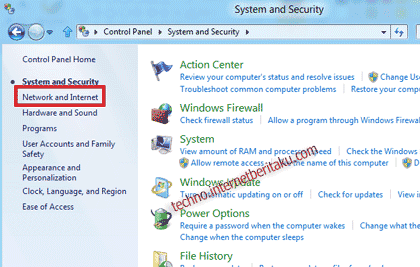
- Selanjutkan klik “view network status and tasks”

- Klik “change advanced sharing settings” yang berada disisi kiri

- Ok sekarang anda bisa mengaktifkan file and printer sharing dengan memilih options “Turn on file and printer sharing”
 Update:
Update:
Pastikan pada bagian setting “HomeGroup connection” berada dalam posisi “Allow Windows to manage homegroup connection”. (biasanya setting ini sudah default).
Jumat, 15 Maret 2013
Cara Mengaktifkan File dan Printer Sharing di Windows 8
Langganan:
Posting Komentar (Atom)
Tidak ada komentar:
Posting Komentar